ESP32 ایک مائکروکنٹرولر بورڈ ہے جس میں زیادہ جدید فعالیت ہے۔ ESP32 کی مکمل صلاحیت حاصل کرنے کے لیے ہم اسے مائیکرو پائتھون زبان کا استعمال کر کے پروگرام کر سکتے ہیں۔ زیادہ تر وقت ESP32 کو مائیکرو پیتھون کے استعمال سے پروگرام کیا جاتا ہے۔ تھونی IDE یا uPyCraft IDE تاہم سیکڑوں ہزاروں لائنوں اور متعدد فائلوں پر مشتمل مزید جدید منصوبوں کے لیے ہم ESP32 کوڈ لکھنے کے لیے VS کوڈ استعمال کرتے ہیں۔ VS کوڈ میں کچھ جدید خصوصیات ہیں جیسے خودکار تکمیل اور غلطی کی جانچ کرنا جو دیگر MicroPython IDEs میں پیچھے ہے۔
VS کوڈ کا استعمال کرتے ہوئے، ہم ESP32 بورڈز کو مائیکرو پائتھون کی مدد سے پروگرام کر سکتے ہیں۔ پی میکر توسیع VS کوڈ میں ESP32 کی تنصیب مکمل کرنے کے لیے تمام مراحل پر عمل کریں۔
یہاں مواد کی فہرست ہے جس کا ہم احاطہ کریں گے:
- ونڈوز پر وی ایس کوڈ انسٹال کرنا (بصری اسٹوڈیو کوڈ)
- ونڈوز پر Node.js انسٹال کرنا
- VS کوڈ پر PyMakr ایکسٹینشن انسٹال کرنا
- ESP32 کے لیے PyMakr کا استعمال کرتے ہوئے VS کوڈ میں ایک نیا پروجیکٹ بنانا
- VS کوڈ میں PyMakr ایکسٹینشن کا استعمال کرتے ہوئے ESP32 میں کوڈ اپ لوڈ کرنا
شرطیں
اس سے پہلے کہ ہم آگے بڑھیں یہاں پروگراموں اور ایکسٹینشنز کی فہرست ہے، VS کوڈ کا استعمال کرتے ہوئے مائیکرو پائتھون کے ساتھ پروگرامنگ ESP32 شروع کرنے کے لیے ہمارے کمپیوٹر میں ہونا ضروری ہے:
-
- وی ایس کوڈ
- Node.js
- PyMakr توسیع
- ESP32 میں MicroPython فرم ویئر
- ESP32 بورڈ
نوٹ: یقینی بنائیں کہ ESP32 بورڈ کے اندر MicroPython فرم ویئر چمک رہا ہے۔ اگر MicroPython کو فلیش نہیں کیا جاتا ہے، تو ہم VS کوڈ کا استعمال کرتے ہوئے ESP32 کو پروگرام نہیں کر سکتے۔
یہ مضمون پڑھیں فلیش مائیکرو پائتھون فرم ویئر میں ای ایس پی 32
1: ونڈوز پر VS کوڈ انسٹال کرنا (بصری اسٹوڈیو کوڈ)
انسٹالیشن کی طرف پہلا قدم VS کوڈ ڈاؤن لوڈ کرنا ہے۔ اب ذیل میں بیان کردہ اقدامات VS کوڈ کی تنصیب پر رہنمائی کریں گے۔
مرحلہ نمبر 1: کھولیں۔ بصری اسٹوڈیو کوڈ آفیشل ڈاؤن لوڈ پیج اور ونڈوز کے لیے مستحکم بلڈ وی ایس کوڈ ڈاؤن لوڈ کریں۔
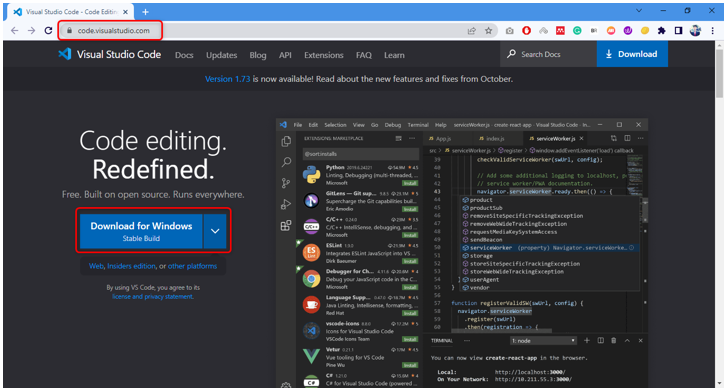
مرحلہ 2: ڈاؤن لوڈ ڈائریکٹری میں VS Code exe فائل ڈاؤن لوڈ ہوتی ہے۔ انسٹالیشن وزرڈ کو کھولنے کے لیے ڈبل کلک کریں۔
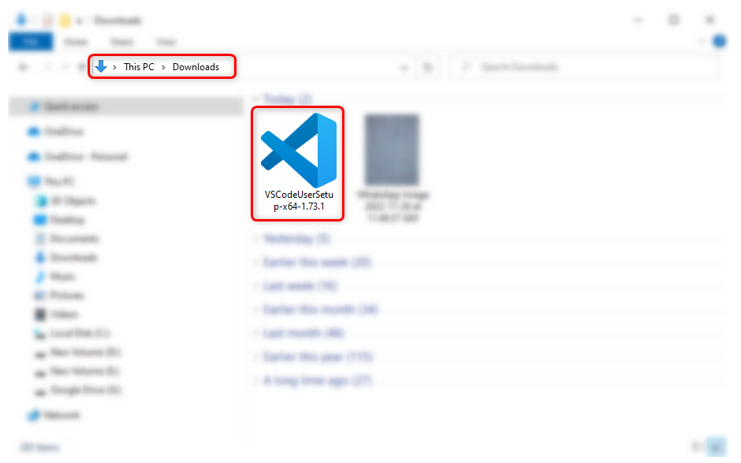
مرحلہ 3: اجازت قبول کریں اور کلک کریں۔ اگلے .
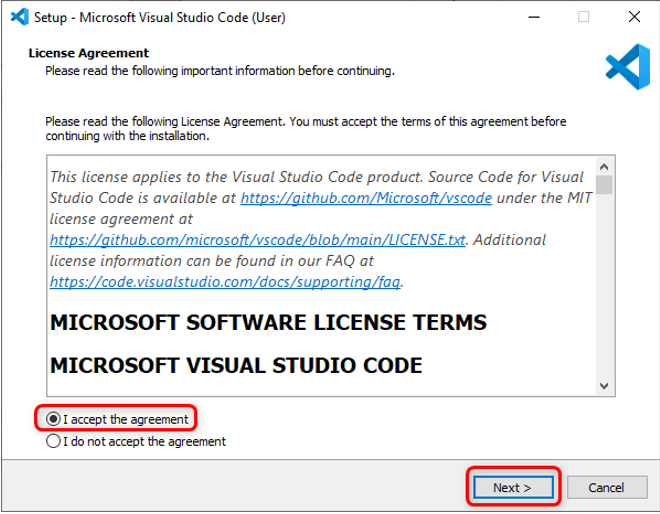
مرحلہ 4: چیک کریں۔ راستے میں شامل کریں۔ آپشن اور کلک کریں۔ اگلے .
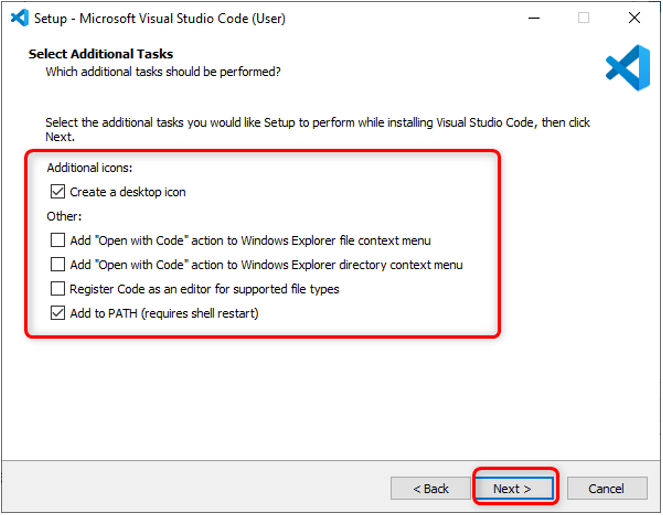
مرحلہ 5: اب کلک کریں۔ انسٹال کریں۔ VS کوڈ کی تنصیب کا عمل شروع کرنے کے لیے۔
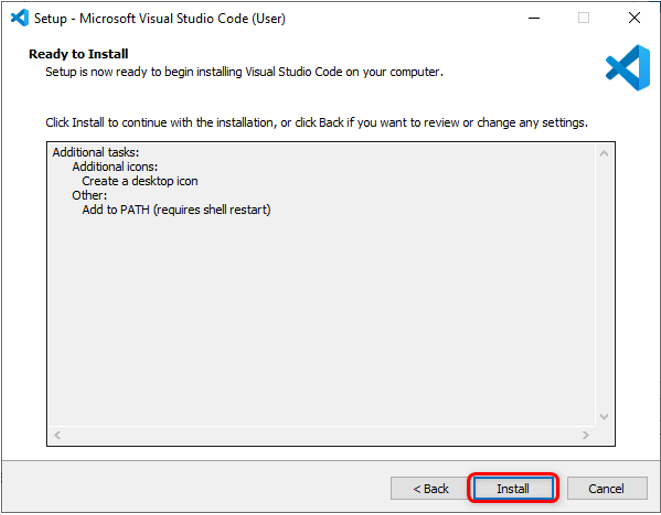
مرحلہ 6: انسٹالیشن کا عمل مکمل ہونے کے بعد کلک کریں۔ ختم .
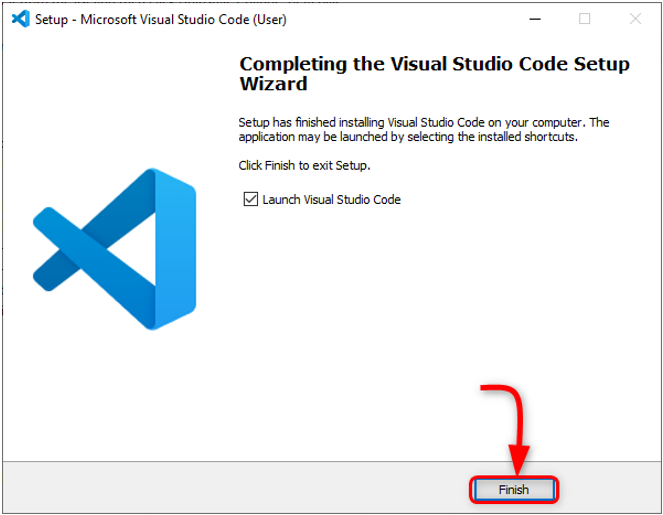
مرحلہ 7: VS کوڈ کھولیں۔ مندرجہ ذیل ونڈو کھلے گی جو ہمیں VS کوڈ انٹرفیس دکھاتی ہے۔ کرسر کو کسی بھی آئیکون پر منتقل کریں یہ ہر آئیکن کے معنی اور ان تک آسانی سے رسائی کے لیے ایک شارٹ کٹ دکھائے گا۔
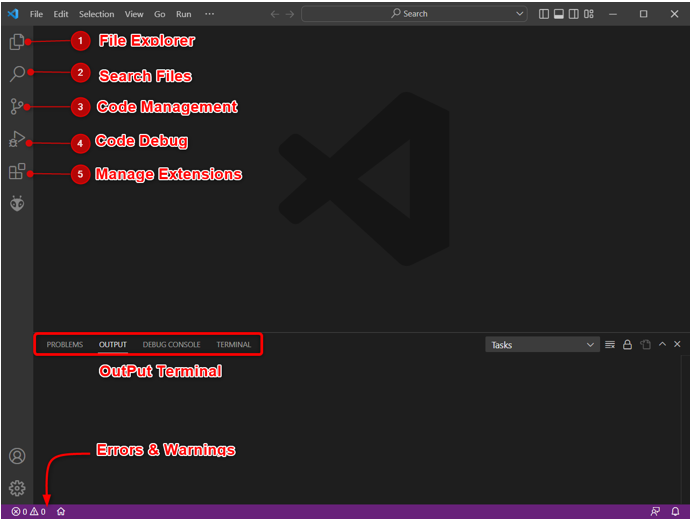
ہم نے اپنے پی سی پر VS کوڈ کامیابی سے انسٹال کر لیا ہے۔ اب ہم پی سی پر Node.js کی انسٹالیشن کی طرف بڑھیں گے۔
2: ونڈوز پر Node.js انسٹال کرنا
VS کوڈ Node.js میں ESP32 بورڈ کو پروگرام کرنے کے لیے ضروری ہے۔ ہمیں Node.js کی ضرورت ہے کیونکہ پی میکر ایکسٹینشن کوڈ بیس مکمل طور پر جے ایس میں لکھا گیا ہے۔ Node.js PyMakr ایکسٹینشن کے استعمال سے ESP32 بورڈز کے ساتھ بات چیت کی جا سکتی ہے۔
ذیل کے اقدامات Node.js انسٹالیشن پر آپ کی رہنمائی کریں گے۔
مرحلہ نمبر 1: کھولیں۔ Node.js ڈاؤن لوڈ صفحہ . دستیاب تازہ ترین ورژن ڈاؤن لوڈ کریں۔ یا تو LTS یا موجودہ ورژن ڈاؤن لوڈ کریں۔
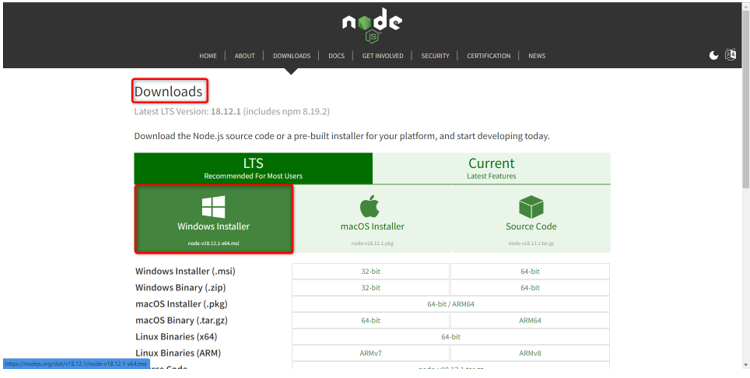
مرحلہ 2: Node.js کی درج ذیل فائلیں ڈاؤن لوڈ کی جائیں گی۔ انسٹالیشن فائل پر ڈبل کلک کریں۔
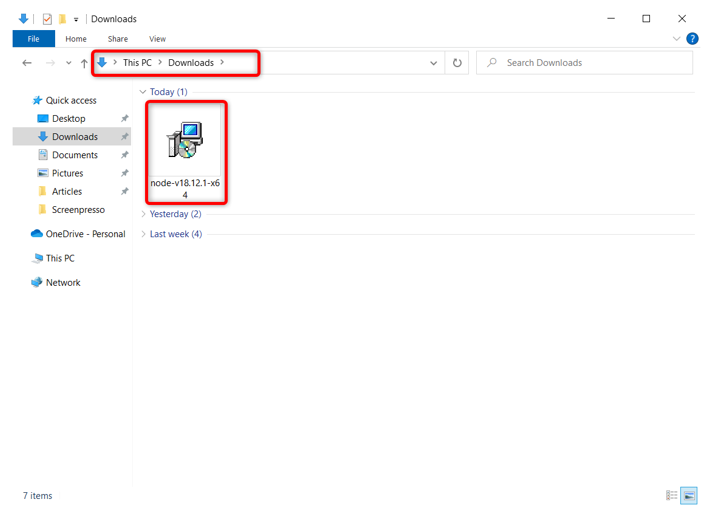
مرحلہ 3: معاہدے کو قبول کریں اور کلک کریں۔ اگلے .
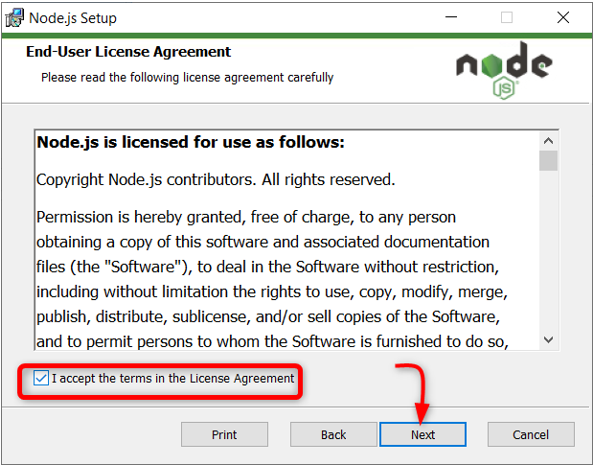
مرحلہ 4: انسٹال کرنے کے لیے ڈائریکٹری منتخب کریں اور کلک کریں۔ اگلے .
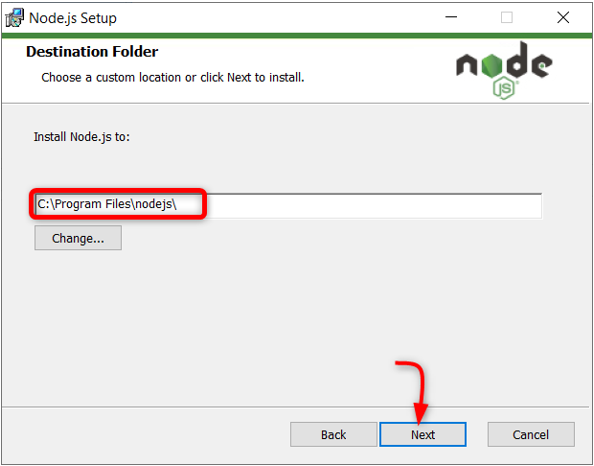
مرحلہ 5: Node.js رن ٹائم کو منتخب کریں اور کلک کریں۔ اگلے .
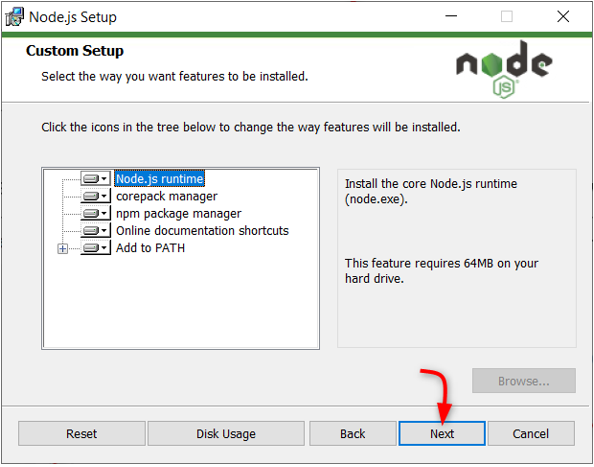
مرحلہ 6: کلک کریں۔ انسٹال کریں۔ تنصیب شروع کرنے کے لئے.
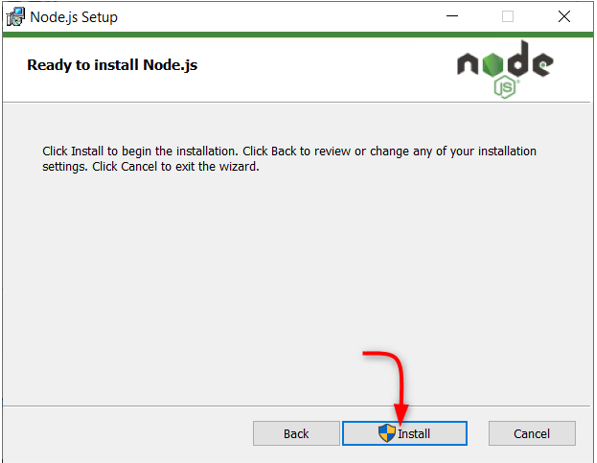
مرحلہ 7: انسٹالیشن مکمل ہونے کے بعد۔ کلک کریں۔ ختم کھڑکی بند کرنے کے لیے۔
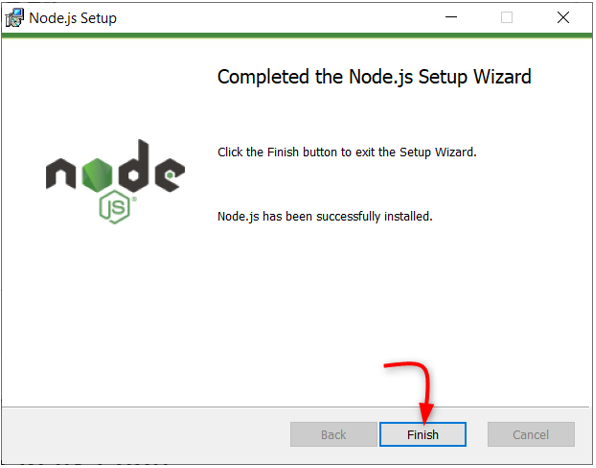
جیسے ہی Node.js تیار ہے، VS کوڈ کھولیں اور ESP32 کے لیے PyMakr ایکسٹینشن انسٹال کریں۔
3: VS کوڈ پر PyMakr ایکسٹینشن انسٹال کرنا
اگلا مرحلہ انسٹال کرنا ہے۔ پی میکر VS کوڈ میں توسیع۔ PyMakr مائیکرو کنٹرولرز اور ایمبیڈڈ سسٹمز اور ڈیزائنز کے لیے ایک کراس پلیٹ فارم اور ملٹی فریم ورک پروفیشنل IDE ہے۔ VS کوڈ میں اس ایکسٹینشن کا استعمال کرتے ہوئے ہم آسانی سے مائیکرو پِتھون ڈیوائسز جیسے ESP32 بورڈ کو پروگرام کر سکتے ہیں۔ اس میں بلٹ ان کمانڈ لائن REPL ہے۔ یہ صارفین کو صرف ایک بٹن کا استعمال کرتے ہوئے مائیکرو پائتھون ڈیوائس میں پورے پروجیکٹ کو ہم آہنگ کرنے کی اجازت دیتا ہے۔
VS کوڈ میں PyMakr سیٹ اپ کرنے کے لیے اقدامات پر عمل کریں:
مرحلہ نمبر 1: VS کوڈ کھولیں۔ یہ ایک نئی ونڈو میں کھلے گا جو ہمیں VS کوڈ انٹرفیس دکھاتا ہے۔
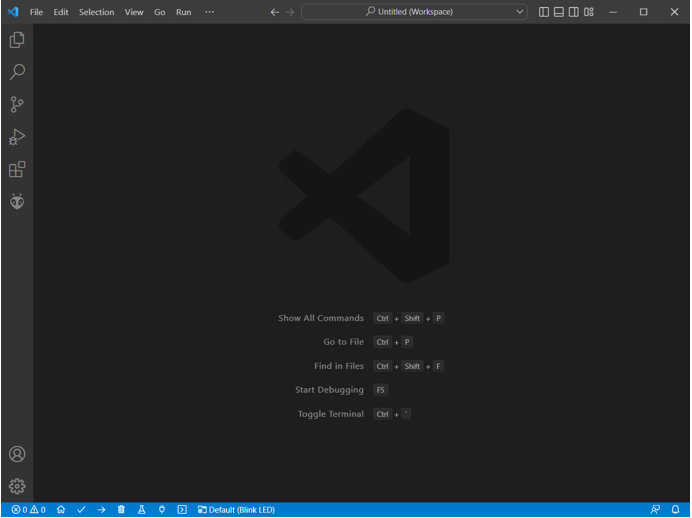
مرحلہ 2: ایکسٹینشن ٹیب کو کھولیں اور سرچ بار میں PyMakr ایکسٹینشن تلاش کریں۔ تنصیب شروع کرنے کے لیے انسٹال پر کلک کریں۔
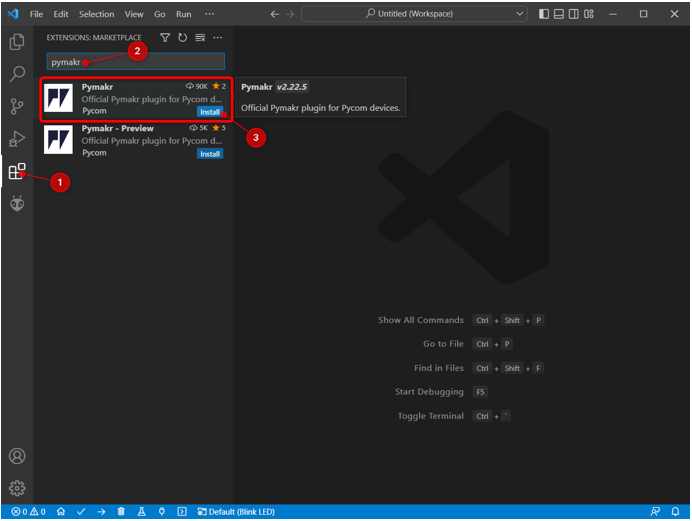
مرحلہ 3: PyMakr آئیکن کامیابی سے انسٹال ہونے کے بعد بائیں سائڈبار پر بن جاتا ہے۔ یہاں ہم تمام MicroPython فائلوں تک رسائی حاصل کر سکتے ہیں۔
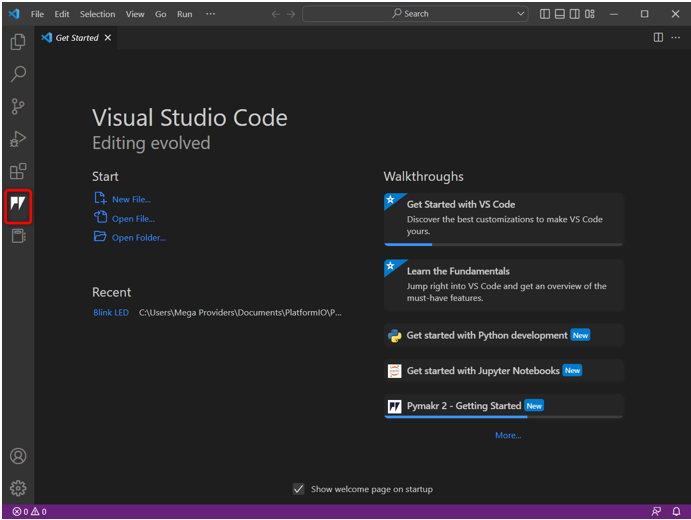
ہم نے VS کوڈ میں PyMakr ایکسٹینشن کو کامیابی سے انسٹال کر لیا ہے۔ اگلا، ہم PyMakr ایکسٹینشن کے اندر ایک نیا پروجیکٹ بنائیں گے لیکن اس سے پہلے ہمیں ESP32 سیریل کمیونیکیشن کے لیے مطلوبہ ڈرائیور انسٹال کرنا ہوگا۔
4: ESP32 کے لیے PyMakr کا استعمال کرتے ہوئے VS کوڈ میں ایک نیا پروجیکٹ بنانا
PyMakr کو جانچنے کے لیے اب ہم ESP32 میں کوڈ اپ لوڈ کریں گے۔ لیکن اس سے پہلے درج ذیل دو شرائط کو پورا کرنا ضروری ہے:
-
- ESP32 میں MicroPython فرم ویئر انسٹال ہوا۔
- USB سیریل کمیونیکیشن ڈرائیور نصب ہیں۔
بورڈ کو پی سی سے جوڑیں۔ . یقینی بنائیں کہ UART کے لیے سیریل ڈرائیور مواصلات پی سی پر نصب ہیں. اگر ESP32 کے ڈرائیور دستیاب نہیں ہیں تو PyMakr ESP32 بورڈ کا پتہ لگانے سے قاصر ہوگا۔
مزید تفصیلی معلومات کے لیے مضمون پڑھیں ونڈوز میں ESP32 ڈرائیوروں کو سیٹ اپ کرنے کا طریقہ .
ESP32 میں اپ لوڈنگ کوڈ مکمل کرنے کے لیے دیے گئے اقدامات پر عمل کریں:
مرحلہ نمبر 1: ڈاؤن لوڈ اپ ڈیٹ ہو گیا۔ USB-to-UART Bridge VCP ڈرائیورز .
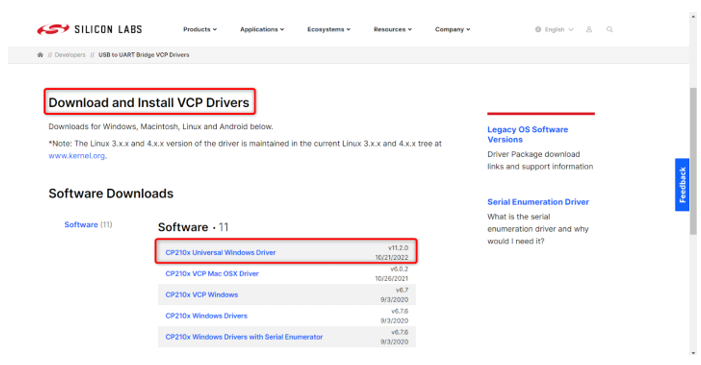
مرحلہ 2: ڈرائیورز انسٹال ہونے کے بعد، ESP32 میں MicroPython فرم ویئر اپ لوڈ کریں۔ یہاں پر ایک مضمون ہے ESP32 میں MicroPython فرم ویئر کو کیسے انسٹال کریں۔ .
Thonny IDE کا استعمال کرتے ہوئے MicroPython فرم ویئر کو انسٹال کرنے کے لیے کلک کریں۔ یہاں .
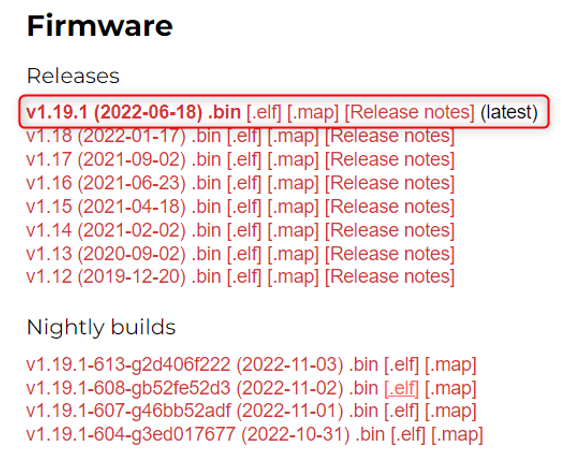
مرحلہ 3: ESP32 اور MicroPython فرم ویئر کے ڈرائیورز انسٹال ہونے کے بعد، اب ہم PyMakr ایکسٹینشن کا استعمال کرتے ہوئے VS کوڈ میں اپنا پہلا MicroPython پروجیکٹ بنانے کے لیے تیار ہیں۔
VS کوڈ کھولیں، PyMakr ایکسٹینشن کو منتخب کریں اور کلک کریں۔ پروجیکٹ بنائیں .
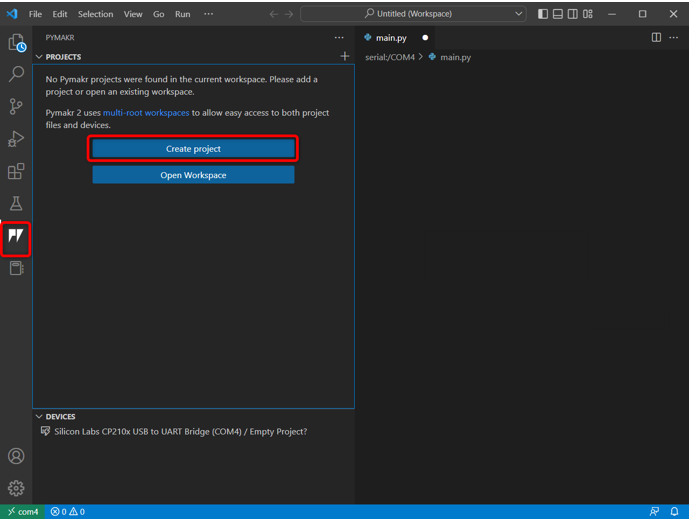
مرحلہ 4: نئی MicroPython فائلوں کے لیے فولڈر منتخب کریں۔ ہم نے ایک فولڈر بنایا مائکروپیتھون .
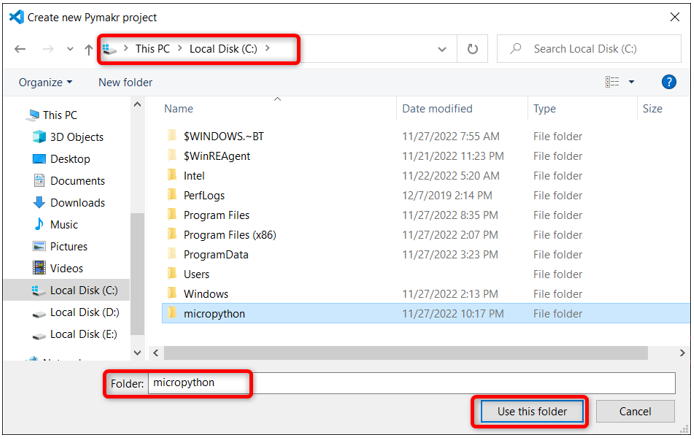
مرحلہ 5: VS کوڈ نئی فائل کا نام پوچھے گا۔ کسی بھی نام کے ساتھ ایک نئی فائل بنائیں۔
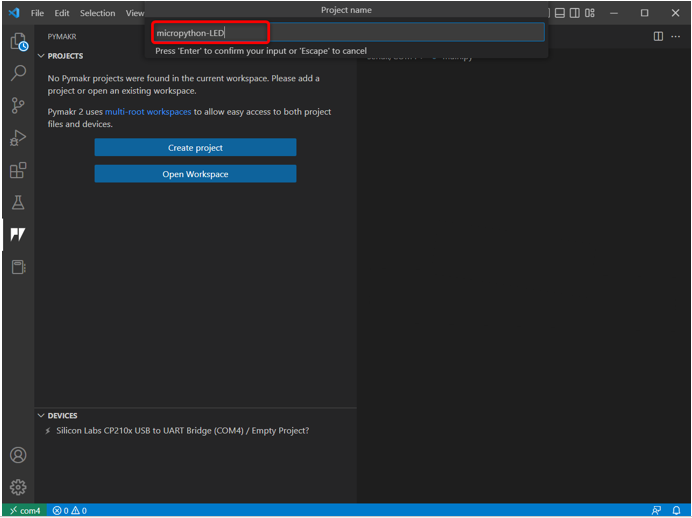
مرحلہ 6: اب فولڈر کا نام منتخب کریں جو ہم نے ESP32 کے لیے مین ازگر فائلوں کو ذخیرہ کرنے کے لیے بنایا ہے۔
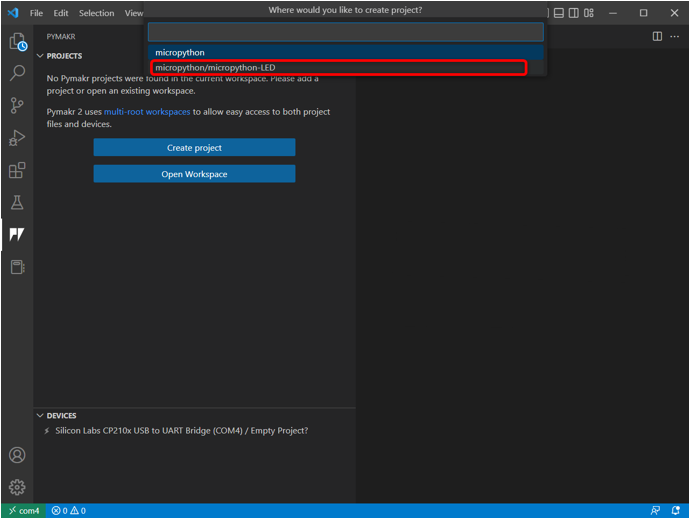
مرحلہ 7: VS کوڈ پروجیکٹ کے ٹیمپلیٹ کے بارے میں پوچھے گا یا تو تجویز کردہ کے ساتھ جائیں یا منتخب کریں۔ خالی .
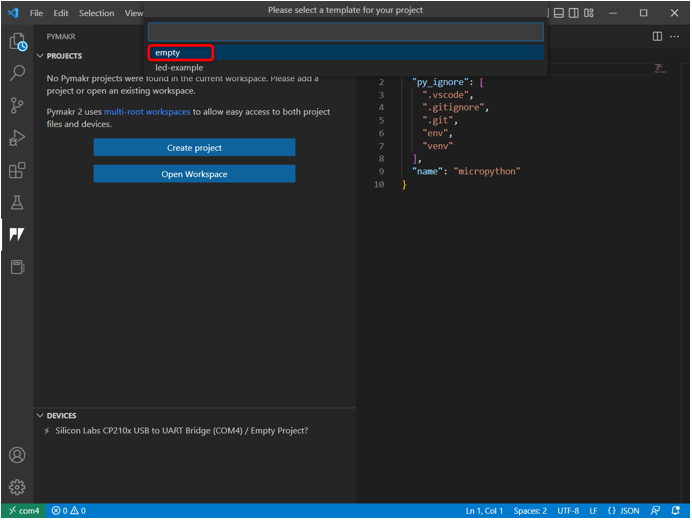
مرحلہ 8: مندرجہ ذیل انتباہ ونڈو پر ظاہر ہوگا۔ VS کوڈ کو فولڈر تک رسائی اور نئی فائلیں بنانے کی اجازت دینے کے لیے ہاں پر کلک کریں۔
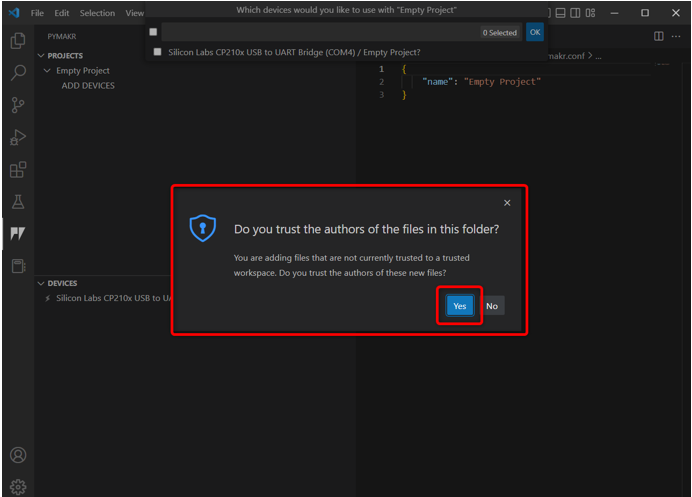
مرحلہ 9: اب VS کوڈ ڈیوائس کو پروگرام کرنے کے لیے کہے گا۔ ESP32 بورڈ کو منتخب کریں اور کلک کریں۔ ٹھیک ہے .
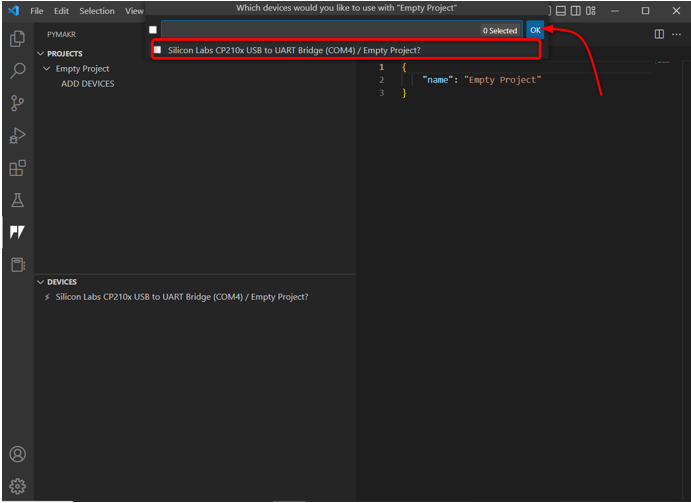
متبادل طور پر، آپ پر بھی کلک کر سکتے ہیں۔ ڈیوائس شامل کریں۔ آپشن اگر PyMakr کے ذریعہ ڈیوائس کا خود بخود پتہ نہیں چلتا ہے۔
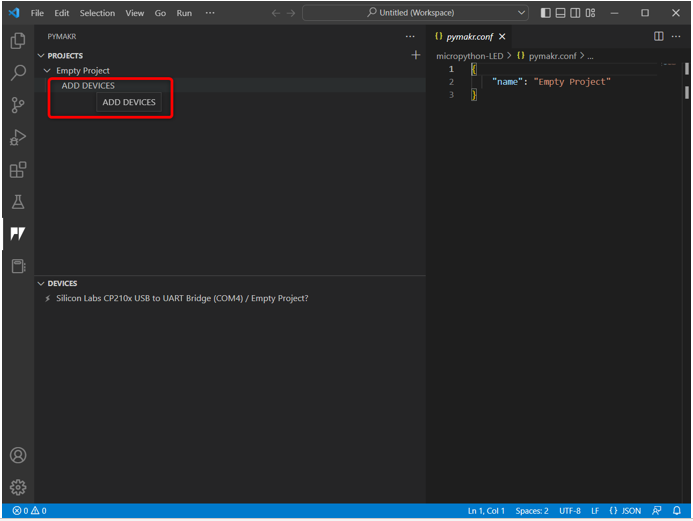
مرحلہ 10: آلہ منتخب ہونے کے بعد۔ مذکورہ بٹن کا استعمال کرتے ہوئے ڈیوائس کو PyMakr کے ساتھ جوڑیں۔
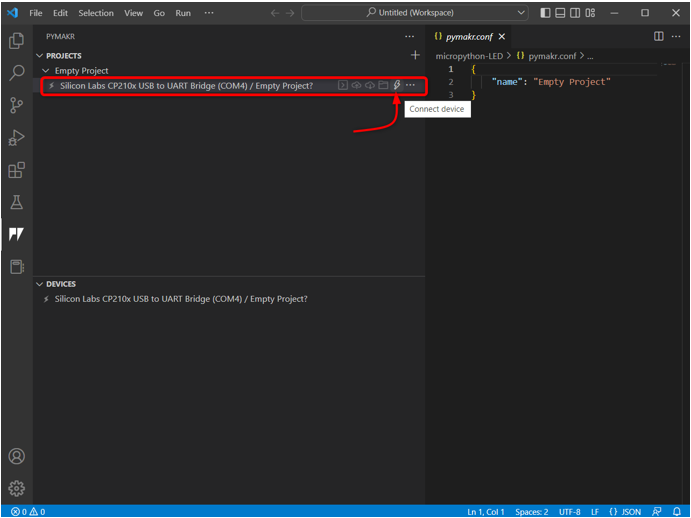
ڈیوائس کے کنیکٹ ہونے کے بعد ڈیوائس کے ساتھ درج ذیل آپشنز ظاہر ہوتے ہیں۔
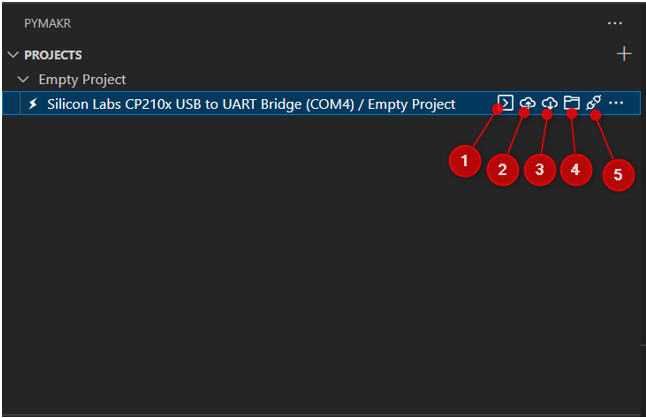
ان اختیارات میں شامل ہیں:
- ٹرمینل کھولیں: VS کوڈ میں ٹرمینل ونڈو کھولیں۔
- پروجیکٹ کو ڈیوائس سے ہم آہنگ کریں: موجودہ پروگرام کو ESP32 بورڈ میں اپ لوڈ کریں۔
- ڈیوائس سے پروجیکٹ ڈاؤن لوڈ کریں: اپ لوڈ کردہ پروگرام ESP32 سے PyMakr ایکسٹینشن پر ڈاؤن لوڈ کریں۔
- فائل ایکسپلورر میں ڈیوائس کھولیں: VS کوڈ کی ایکسپلورر ونڈو میں ڈیوائس فائلوں کو کھولتا ہے۔ اس سے یہ جاننے میں مدد ملے گی کہ ESP32 بورڈ کے اندر کون سا کوڈ اپ لوڈ کیا گیا ہے۔
- آلہ منقطع کریں: PyMakr سے ڈیوائس کو منقطع کرتا ہے۔
ہم نے VS کوڈ میں PyMakr ایکسٹینشن کے ساتھ ESP32 کو کامیابی سے جوڑ دیا ہے۔ اگلا مرحلہ کمانڈ ٹرمینل کا استعمال کرتے ہوئے اس کی تصدیق کرنا ہے۔
مرحلہ 11: ڈیوائس کنکشن کی تصدیق کرنے کے لیے کمانڈ ٹرمینل کھولیں۔
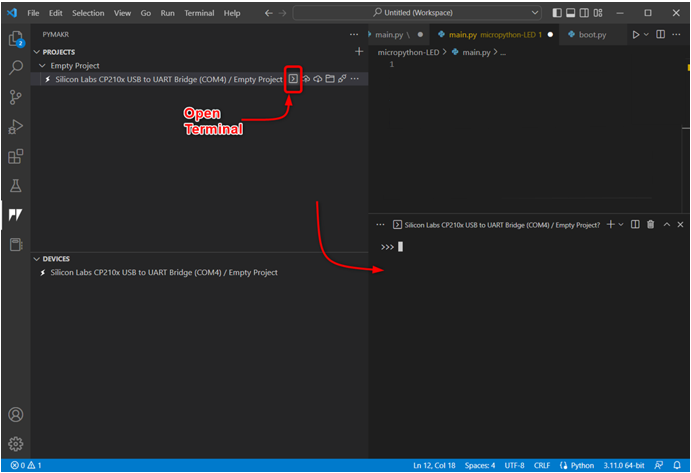
مرحلہ 12: ہمارے پاس موجود پلیٹ فارم کا نام حاصل کرنے کے لیے ٹرمینل ونڈو میں درج ذیل کمانڈ کو ٹائپ کریں۔ ای ایس پی 32۔ یہ اشارہ کرتا ہے کہ آلہ کامیابی سے جڑا ہوا ہے۔
sys.platform
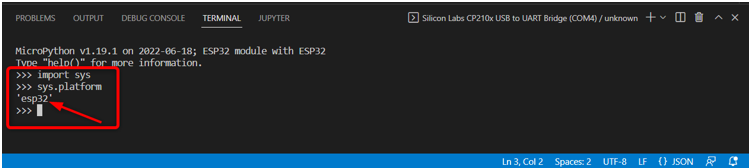
اب ESP32 منسلک ہے ہم اپنا پہلا MicroPython کوڈ PyMakr میں لکھیں گے اور اسے ESP32 بورڈ پر اپ لوڈ کریں گے۔
5: VS کوڈ میں PyMakr ایکسٹینشن کا استعمال کرتے ہوئے ESP32 میں کوڈ اپ لوڈ کرنا
ڈیوائس کو کنیکٹ کرنے اور نیا پروجیکٹ بنانے کے بعد درج ذیل فائلیں ایکسپلورر ونڈو میں دیکھی جا سکتی ہیں۔
-
- boot.py: یہاں کا کوڈ جب بھی MCU دوبارہ شروع ہوتا ہے اس پر عمل درآمد ہوتا ہے۔
- main.py: یہ پروگرام کی اہم فائلیں ہیں۔ ہم اس فائل میں اپنا MicroPython لکھیں گے۔
- pymakr.conf: یہ PyMakr کنفیگریشن فائلیں ہیں۔
اب پہلا MicroPython کوڈ لکھنے کے لیے اقدامات پر عمل کریں اور اسے ESP32 پر اپ لوڈ کریں۔
مرحلہ نمبر 1: ایکسپلورر ونڈو کھولیں۔ یہاں تمام فائلیں ظاہر ہوں گی۔
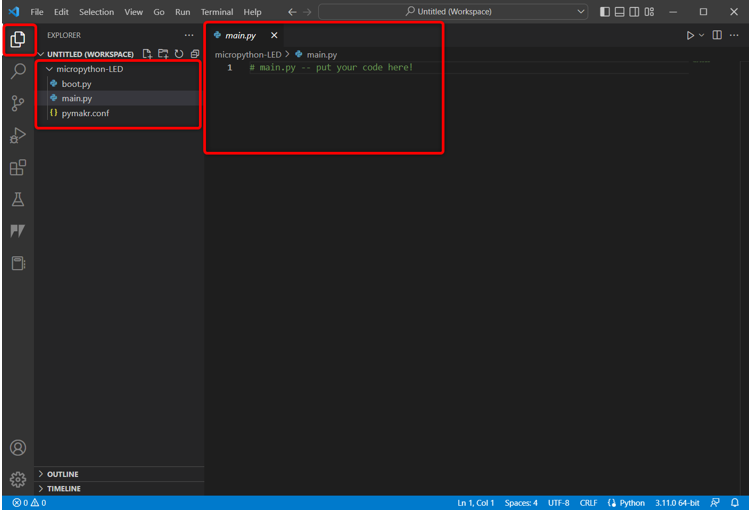
مرحلہ 2: یہ چیک کرنے کے لیے کہ فی الحال ESP32 میں کون سی فائلیں اپ لوڈ ہیں PyMakr پر جائیں اور منتخب کریں۔ ایکسپلورر میں ڈیوائس کھولیں۔ .
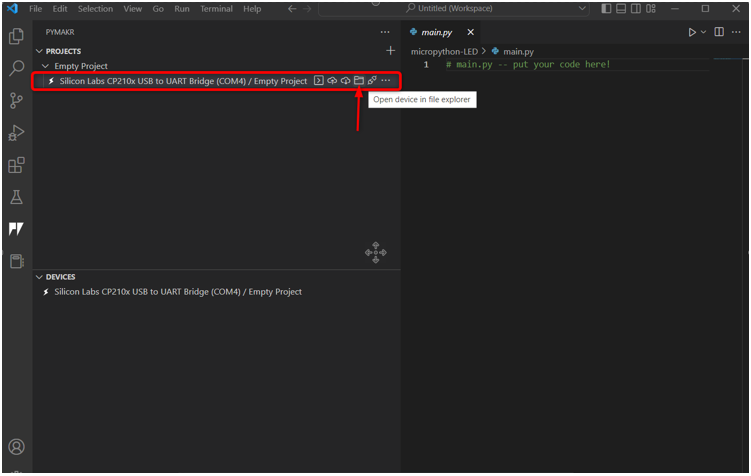
مرحلہ 3: اب ESP32 کی ایکسپلورر ونڈو کی طرف پیچھے کی طرف جائیں یہاں آپ کو تین نئی فائلیں نظر آئیں گی۔ سیریل/COM4 سیکشن یہ فائلیں فی الحال ESP32 بورڈ پر اپ لوڈ ہیں۔
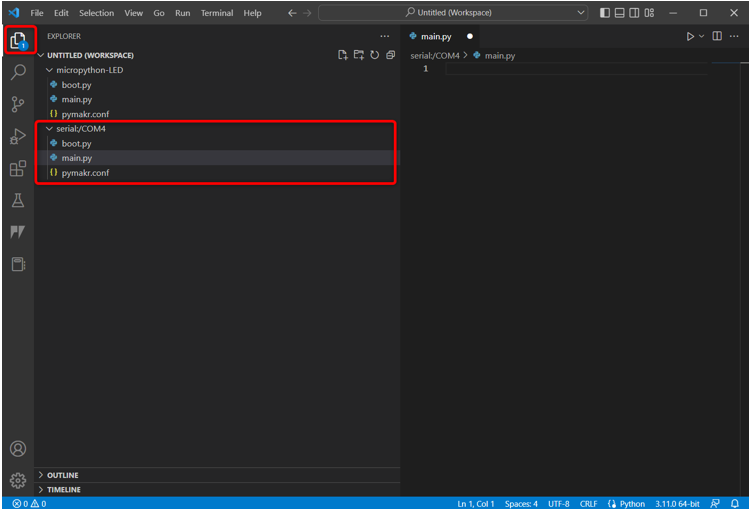
مرحلہ 4: اب PyMakr ڈیوائس سیکشن کو کھولیں، منسلک ڈیوائس کو منتخب کریں اور کلک کریں۔ اسکرپٹ بند کرو تاکہ ہم اس میں کوڈ لکھ کر اپ لوڈ کر سکیں۔
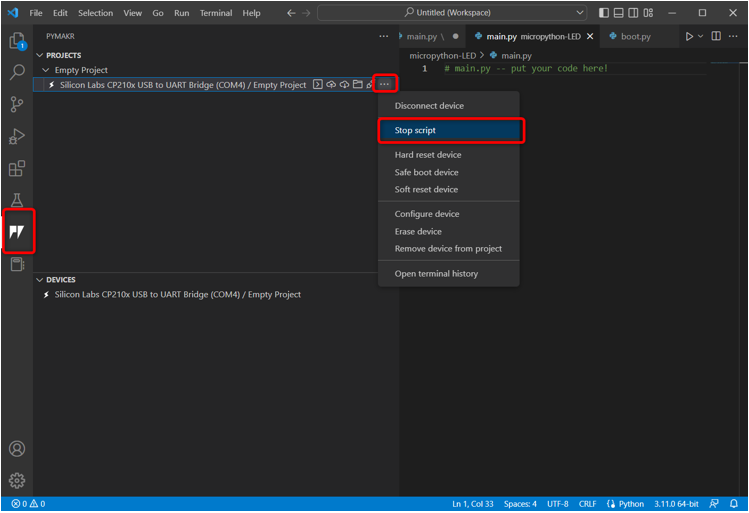
نوٹ: ESP32 میں نیا اسکرپٹ اپ لوڈ کرنے کے لیے پہلے ڈیوائس کی موجودہ اسکرپٹ کو روکنا ہوگا ورنہ اگر پچھلا اسکرپٹ چل رہا ہے تو ہم نئی اسکرپٹ اپ لوڈ نہیں کرسکتے۔
مرحلہ 5: اب دیے گئے کوڈ کو میں چسپاں کریں۔ main.py PyMakr ایکسٹینشن کی فائل۔
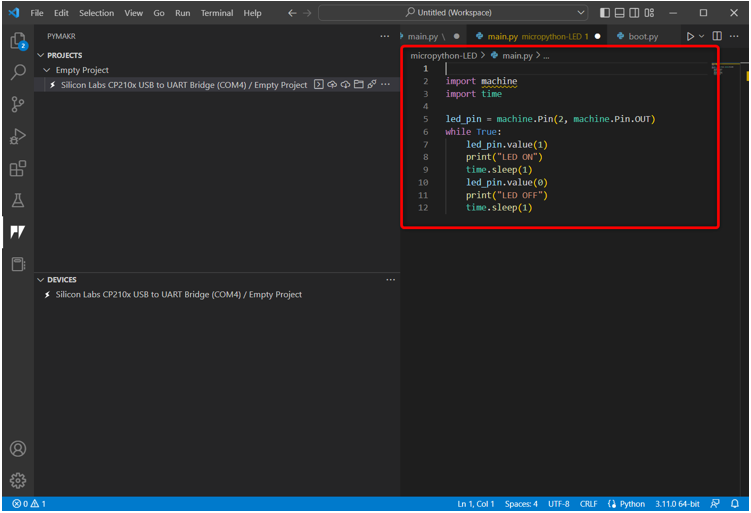
یہ کوڈ پن 2 پر منسلک آن بورڈ ایل ای ڈی کو آن کر دے گا اور اسے 1 سیکنڈ کی تاخیر سے پلک جھپکائے گا۔
درآمد وقت
led_pin = مشین۔پن ( دو , machine.Pin.OUT )
جبکہ سچ:
led_pin.value ( 1 )
پرنٹ کریں ( 'ایل ای ڈی آن' )
وقت، نیند ( 1 )
led_pin.value ( 0 )
پرنٹ کریں ( 'ایل ای ڈی آف' )
وقت، نیند ( 1 )
مرحلہ 6: اگلا مرحلہ موجودہ پروگرام کو ESP32 بورڈ main.py فائل میں ہم آہنگ کرنا ہے۔
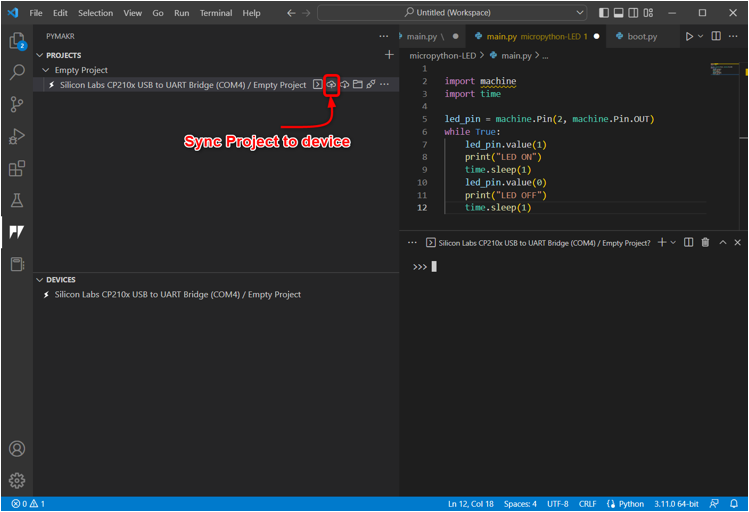
مرحلہ 7: ایک بار جب PyMakr ESP32 میں موجودہ MicroPython اسکرپٹ کو ہم آہنگ کرنا شروع کر دے گا تو اپ لوڈ کرنے کا مندرجہ ذیل پیغام ظاہر ہوگا۔
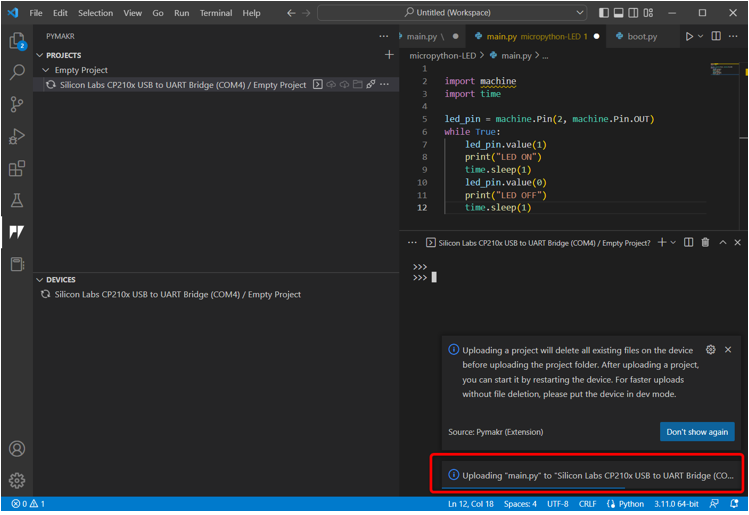
مرحلہ 8: اس بات کی تصدیق کرنے کے لیے کہ آیا وہی پروگرام ہے۔ مطابقت پذیری میں ESP32 کی main.py فائل بورڈ یا نہیں. ایکسپلورر ونڈو کھولیں اور منتخب کریں۔ main.py کے تحت فائل سیریل سیکشن .
اگر پروگرام اپ لوڈ کیا جاتا ہے تو وہی اسکرپٹ یہاں ظاہر ہوگا جیسا کہ PyMakr میں ہے۔ main.py فائل
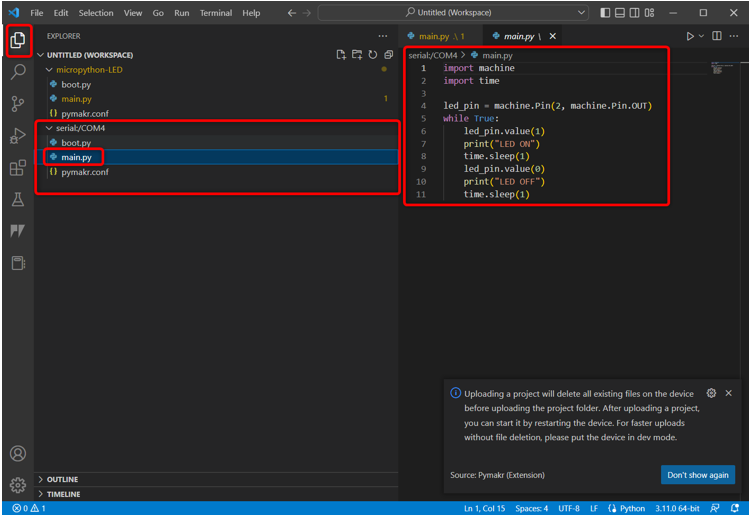
مرحلہ 9: اب جیسا کہ ہم نے اپنا پہلا کوڈ ESP32 میں اپ لوڈ کیا ہے۔ اسے جانچنے کے لیے ڈیوائس سیکشن کھولیں ڈیوائس کو منتخب کریں اور کلک کریں۔ ہارڈ ری سیٹ ڈیوائس .
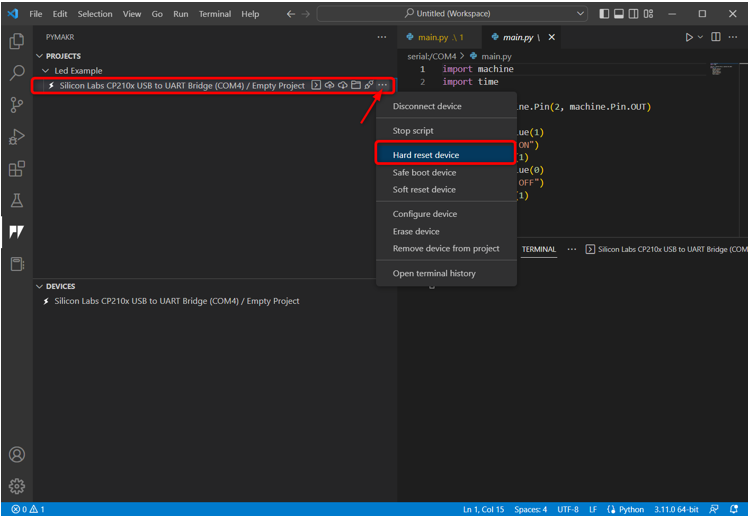
5.1: آؤٹ پٹ
آؤٹ پٹ کو VS کوڈ کے ٹرمینل پر دیکھا جا سکتا ہے۔ ایل ای ڈی کی حیثیت ہر 1 سیکنڈ میں پرنٹ ہو رہی ہے۔
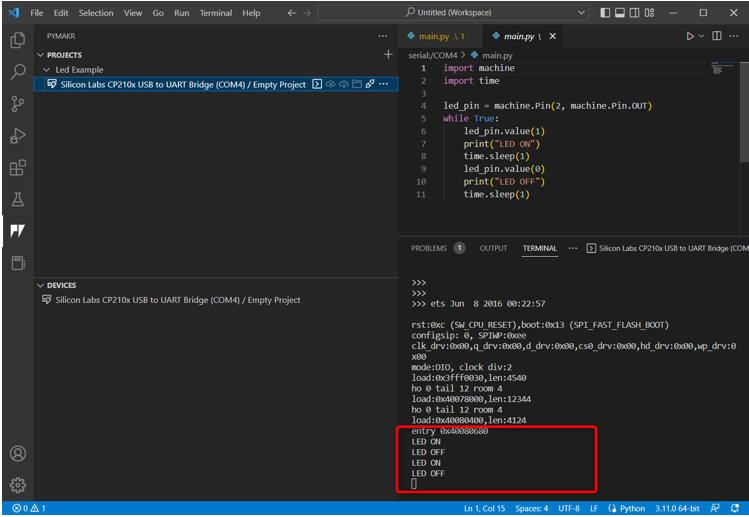
ہم دیکھ سکتے ہیں کہ ESP32 کے پن 2 سے جڑا ہوا بلٹ ان LED ٹمٹمانے لگتا ہے۔
ایل ای ڈی 1 سیکنڈ کے لیے آن ہو گئی۔
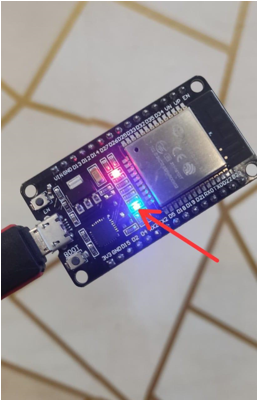
ایل ای ڈی 1 سیکنڈ کے لیے بند ہو گئی۔
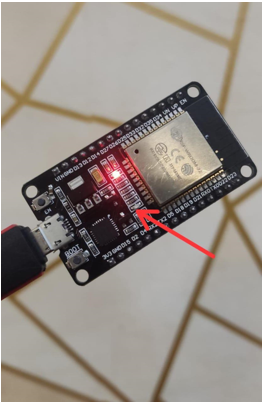
ہم نے VS کوڈ کا استعمال کرتے ہوئے ESP32 کو کامیابی کے ساتھ پروگرام کیا ہے۔
موجودہ ایل ای ڈی پروگرام کو روکنے کے لیے، ڈیوائس کو منتخب کریں اور کلک کریں۔ سٹاپ اسکرپٹ .
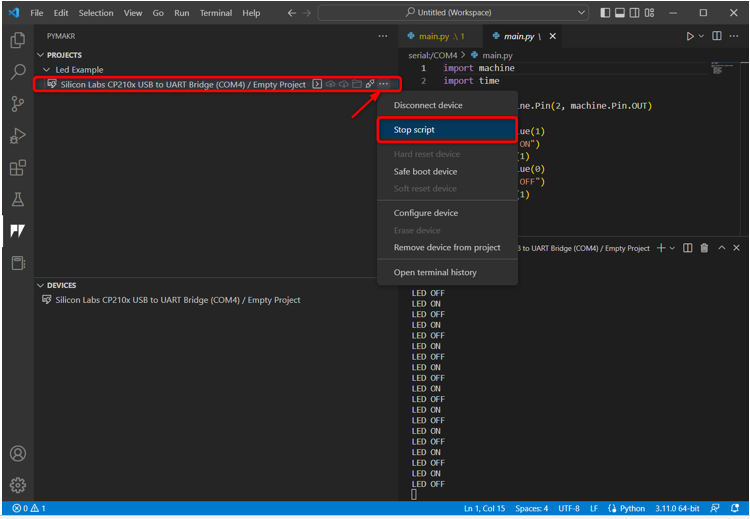
یہاں تمام مراحل کا ایک فوری جائزہ ہے:
- ایک نیا پروجیکٹ بنائیں۔
- ڈیوائس کو جوڑیں۔
- ٹرمینل چلائیں اور ڈیوائس پلیٹ فارم کی جانچ کریں۔
- اب اسکرپٹ کو ڈیوائس پر چلنے سے روکیں۔
- کھولیں۔ main.py فائل کریں اور MicroPython اسکرپٹ لکھیں۔
- ڈیوائس پر کوڈ اپ لوڈ کرنے کے لیے منتخب کریں۔ پروجیکٹ کو ڈیوائس سے ہم آہنگ کریں۔ .
- پروجیکٹ اپ لوڈ ہونے کے بعد، ڈیوائس کو مشکل سے ری سیٹ کریں۔ PyMakr میں
- آؤٹ پٹ ٹرمینل کے ساتھ ساتھ ESP32 بورڈ پر بھی ظاہر ہوگا۔
- ESP32 پر فی الحال اپ لوڈ کردہ اسکرپٹ دیکھنے کے لیے۔ ڈیوائس کو منتخب کریں اور ایکسپلورر میں کھولیں پر کلک کریں۔
نتیجہ
VS کوڈ اعلی درجے کے پروگرام لکھنے کے لیے ایک بہت ہی ورسٹائل پلیٹ فارم ہے۔ دیگر Py بورڈز کی طرح، ESP32 کو بھی VS کوڈ کا استعمال کرتے ہوئے MicroPython کے ساتھ پروگرام کیا جا سکتا ہے۔ ہمیں صرف PyMakr IDE ایکسٹینشن کو انسٹال کرنے کی ضرورت ہے۔ PyMakr IDE ایکسٹینشن کو ایمبیڈڈ سسٹمز میں MicroPython پروگرام کرنے کے لیے ڈیزائن کیا گیا ہے۔ یہ گائیڈ VS کوڈ کا استعمال کرتے ہوئے مائیکرو پائتھون کے ساتھ ESP32 کو پروگرام کرنے کے لیے درکار تمام اقدامات کا احاطہ کرتا ہے۔ مزید معلومات کے لیے مضمون پڑھیں۔